قم بتسجيل الفيديو والصوت وطريقة اللعب وكاميرا الويب لتسجيل اللحظات الثمينة بسهولة.
كيفية التسجيل على Spectrum وأفضل أداة كبديل
يُعرف Spectrum لدى الكثيرين لأنه يوفر قنوات متعددة لمشاهدة برامج مختلفة. لكنه مجرد أداة للمشاهدة عبر الإنترنت. وبالتالي، إذا كنت من محبي مشاهدة برنامج دون اتصال بالإنترنت، فربما ترغب في التسجيل على Spectrum ببرامجك المفضلة. لحسن الحظ، هناك العديد من الخيارات للقيام بذلك لأن التكنولوجيا أكثر تقدمًا من ذي قبل. يمكنك العثور على أفضل الحلول في الأجزاء التالية. تابع القراءة لمعرفة كيفية التسجيل على Spectrum باستخدام قرص DVD المدمج وأفضل أداة بديلة يمكنك استخدامها للتسجيل. اكتشف ما هو الأفضل لك!
قائمة الدليل
الجزء 1: كيفية تسجيل الشاشة على Spectrum باستخدام جهاز DVR المدمج الجزء 2: أفضل بديل لتسجيل الشاشة على Spectrum [Windows/Mac] الجزء 3: الأسئلة الشائعة حول كيفية تسجيل الشاشة على Spectrumالجزء 1: كيفية تسجيل الشاشة على Spectrum باستخدام جهاز DVR المدمج
ما هو Spectrum TV؟ إنها خدمة تلفزيونية عبر الإنترنت معروفة على نطاق واسع تتيح لك مشاهدة عروض ومسلسلات مختلفة وتقدم أكثر من 200 قناة تلفزيونية مباشرة. بالإضافة إلى ذلك، فهي تدعم العديد من الأجهزة التي يمكنك المشاهدة منها، مثل الهواتف الذكية والأجهزة اللوحية وأجهزة الكمبيوتر المحمولة. وإذا كان لديك واحد، فيمكنك استخدام مسجل الفيديو الرقمي المدمج لتسجيل ومشاهدة برامجك المفضلة دون الاتصال بالإنترنت. يسجل مسجل الفيديو الرقمي المدمج العديد من العروض على Spectrum ويحفظها مباشرة في ملف دون الحاجة إلى تنزيل أو تثبيت أي شيء.
علاوة على ذلك، فإن طريقة التسجيل على Spectrum سهلة بمجرد إعدادها بنجاح - يمكنك التسجيل دون أي صعوبات. يمكنك أيضًا جدولة التسجيل إذا أردت. يتيح لك Spectrum جدولة التسجيل باستخدام DVR السحابي الخاص به؛ بعد ذلك، يمكنك مشاهدتها عن بُعد في أي وقت تريده. ولكن قبل التسجيل، لاحظ أنه يجب عليك الاشتراك في Spectrum DVR لتسجيل أي عروض تريدها وإجراء تسجيلات حفظ غير محدودة. لذا، إذا كنت مستعدًا، فاتبع الخطوات الموضحة أدناه حول كيفية التسجيل على Spectrum باستخدام DVR المدمج.
الخطوة 1للبدء، قم بالوصول إلى مسجل فيديو رقمي سحابي أو استخدم سبيكتروم تي في تطبيق على أجهزة Apple الخاصة بك. إذا بدأت في مشاهدة برامجك المفضلة على Spectrum، فاستخدم إعدادات مسجل الفيديو الرقمي للتسجيل. هناك، يمكنك الاختيار بين جدولة التسجيل أولاً أو التسجيل الآن.
الخطوة 2لنفترض أنك تريد جدولة تسجيل؛ انتقل إلى العرض الأكثر تفضيلاً الذي تريد تسجيله، ثم اختر البرنامج للانتقال إلى صفحة المعلومات، حيث ترى خيارات عملية جدولة التسجيل، ثم انقر فوق سِجِلّ.
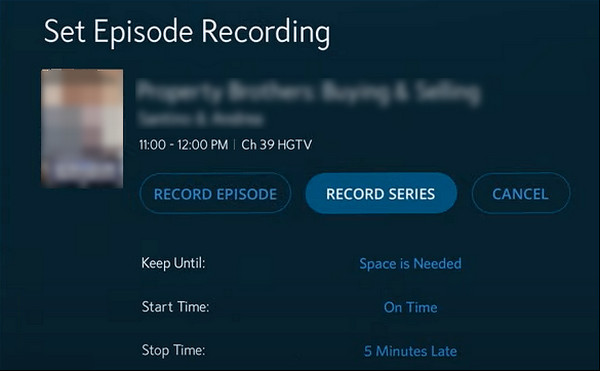
بافتراض أنك تريد التسجيل على Spectrum بالمسلسل على الفور، فانتقل إلى برامجك المفضلة أولاً. ثم انتقل إلى معلومة القسم، وانقر على الخيار سلسلة التسجيلاتهناك، يمكنك تسجيل جميع الحلقات أو الحلقات الجديدة فقط؛ حدد يبدأ وأوقات النهاية، ثم انقر فوق يتأكد أو سِجِلّ.
الخطوه 3عند الانتهاء من تسجيل برامجك المفضلة، يمكنك مشاهدتها بالنقر فوق مسجل فيديو رقمي، ثم تسجيلاتي، والنقر على يشاهد الزر. أو يمكنك النقر فوق حذف التسجيل إذا أردت.
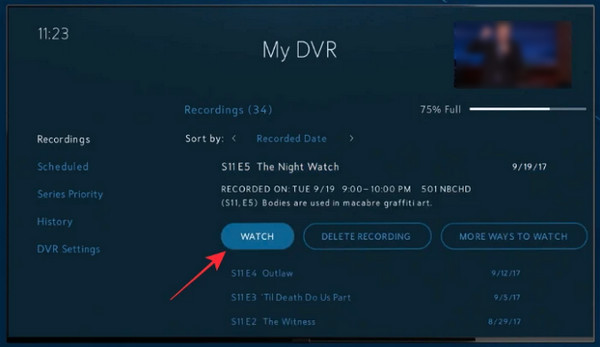
الجزء 2: أفضل بديل لتسجيل الشاشة على Spectrum [Windows/Mac]
لحسن الحظ، إذا كنت تعتقد أن الطريقة المذكورة أعلاه معقدة للغاية لتسجيل مقاطع فيديو Spectrum، فيمكنك دائمًا الاعتماد على 4 برنامج تسجيل الشاشة ايزي سوفتيعد هذا البرنامج البديل الأفضل لأنه يوفر لك ثلاثة أوضاع لتسجيل كل لحظة على شاشتك: المحاضرات، والدروس التعليمية، والموسيقى، والاجتماعات، والبرامج التلفزيونية، وما إلى ذلك. علاوة على ذلك، فهو يوفر إعدادات عالية الجودة مقارنة ببرامج التسجيل الأخرى. فهو يتيح لك تخصيص إعدادات الفيديو قبل تصديره وحفظه بتنسيقات متعددة يوفرها البرنامج.
علاوة على ذلك، وكما هو الحال مع Spectrum، يمكنك أيضًا تعيين جدول للتسجيل. بهذه الطريقة، سيبدأ التسجيل تلقائيًا حتى إذا لم تحضر. بعد تعلم كيفية التسجيل على Spectrum، واصل القراءة لمعرفة كيفية التسجيل باستخدام هذا البديل الرائع لـ Spectrum.

نقدم لك ميزة تحديد المنطقة التي تسمح لك بتحديد النافذة بأكملها، أو نافذة نشطة، أو جزء مرغوب من شاشتك لتسجيله.
يتيح لك تعيين وقت البدء والتوقف لجدولة تسجيل Spectrum، مما يسمح لك ببدء التسجيل حتى لو كنت بعيدًا.
قم بتسجيل فيديو عالي الجودة مع الصوت على جهاز الكمبيوتر الشخصي الذي يعمل بنظام Windows وجهاز الكمبيوتر الذي يعمل بنظام Mac، حتى تتمكن من مشاهدة برامجك المفضلة بسهولة.
مجهز بميزة تسجيل المقطع حيث يمكنك قص التسجيل لحذف الأجزاء غير المرغوب فيها في البداية والنهاية.
100% آمن
100% آمن
الخطوة 1على الواجهة الرئيسية لـ 4 برنامج تسجيل الشاشة ايزي سوفت، حدد آلة تسجيل الفيديو لتسجيل مقاطع فيديو Spectrum. ثم حدد خيارًا لالتقاط الشاشة بالكامل بالنقر فوق ممتلىء أو حدد النافذة المطلوبة عن طريق الاختيار مخصصأياً كان ما تختاره بين هذين الخيارين، فلا يزال يُسمح لك بسحب الحدود لضبط منطقة الالتقاط.

الخطوة 2قم بتشغيل صوت النظام عن طريق تبديل زر التبديل لتسجيل الفيديو مع الصوت. تذكر أنه يمكنك تغيير مستوى الصوت عن طريق سحب المنزلق.

الخطوه 3بمجرد أن تصبح جاهزًا، انقر فوق REC اضغط على الزر الموجود على الجانب الأيمن لبدء التسجيل على Spectrum. أثناء تسجيل العرض، يظهر زر الأدوات ستظهر لك نافذة منبثقة، مما يسمح لك بإضافة الأشكال والخطوط والتقاط لقطات شاشة.

الخطوة 4إذا تم الانتهاء من التسجيل، انقر فوق قف اضغط على الزر لإنهاء التسجيل. وقبل التصدير، يتيح لك البرنامج معاينة العرض المسجل وحذف الأجزاء غير الضرورية في البداية والنهاية. وأخيرًا، اضغط على الزر يصدّر زر لحفظه على جهاز الكمبيوتر الخاص بك.

الجزء 3: الأسئلة الشائعة حول كيفية تسجيل الشاشة على Spectrum
-
كم عدد العروض التي يمكنك الاحتفاظ بها على Spectrum Cloud DVR؟
الآن بعد أن تعلمت كيفية التسجيل على Spectrum، لا داعي للقلق من أنك قد تصل إلى الحد الأقصى للتسجيلات التي يمكنك الاحتفاظ بها على Cloud DVR. يتيح لك Spectrum الاحتفاظ بما يصل إلى 50 عرضًا لمدة 90 يومًا باستخدام DVR. بينما بالنسبة لمستخدمي DVR Plus، يمكنك الاحتفاظ بما يصل إلى 100 عرض لمدة 365 يومًا.
-
كيف يمكنني عرض جميع تسجيلاتي على Spectrum؟
بعد التسجيل على Spectrum، يمكنك الضغط على جهاز تسجيل الفيديو الرقمي الخاص بي على جهاز التحكم عن بعد الخاص بـ Spectrum، وبعد ذلك سيتم نقلك إلى جهاز تسجيل الفيديو الرقمي الخاص بي الشاشة. من هذه الشاشة، انقر فوق التسجيلات علامة التبويب حيث سترى قائمة بجميع البرامج والمسلسلات التي قمت بتسجيلها في الماضي.
-
هل يمكنني حذف حلقات متعددة مسجلة على Spectrum؟
يتيح لك تطبيق Spectrum حذف جميع حلقات المسلسل. للقيام بذلك، انتقل إلى جهاز تسجيل الفيديو الرقمي الخاص بي على شاشتك أو اضغط عليها بجهاز التحكم عن بعد. انتقل إلى التسجيلات علامة التبويب، ثم انتقل إلى العرض الذي تريد حذفه. حدد زر حذف الكل على جهاز التحكم عن بعد الخاص بك لحذفه. حذف الكل الحلقات المسجلة.
خاتمة
كما تتعلم هنا كيفية التسجيل على Spectrum، يمكنك مشاهدة برامجك المفضلة بسرعة دون اتصال بالإنترنت! بالإضافة إلى ذلك، بعد مشاهدة التسجيل عليه، يمكنك حذفه لتوفير مساحة من مكتبة Cloud DVR الخاصة بك. ومع ذلك، لا يمكنك الوصول إلى هذا إلا إذا كنت مشتركًا في Spectrum DVR. للحصول على ميزات تسجيل قوية تسمح لك بجدولة تسجيل لتصديره بجودة عالية، انتقل دائمًا إلى 4 برنامج تسجيل الشاشة ايزي سوفت. البرنامج مناسب لكل من يبحث عن مسجل سهل الاستخدام يمكّنك من تسجيل البرامج التلفزيونية والمزيد من أنشطة الشاشة بتنسيقات متعددة.
100% آمن
100% آمن

 منشور من طرف
منشور من طرف 